Apple Music Classical は iPhone 用の新しいアプリで、インストゥルメンタル ミュージックをブラウジングして聴くための優れたエクスペリエンスとして特別に設計されています。 500 万曲のカタログは、作曲家、作品、ムーブメント、楽器、オーケストラ、アーティストなどによって慎重にキュレーションされ、タグ付けされています。
なぜクラシック音楽専用のアプリが必要なのですか? アップルは簡潔に言う サポートページで: クラシック音楽のタイトルは長くて詳細で、作品ごとに複数のアーティストがいて、何百もの 有名曲の録音。」 このアプリは「従来の複雑なデータ構造をサポートするように設計されています。 音楽。"
これは、Apple Music Classical で音楽を見つけ、見つけ、追加し、聴く方法です。
Apple Music クラシックの使い方
まず、Apple Music へのサブスクリプションが必要です。 すべての Apple Music 加入者は、Apple Music Classical も入手できます (ただ持っている場合を除く)。 HomePod の音声プラン). Apple Music は、個人で月額 10.99 ドル、学生の場合は月額 5.99 ドル、家族の 6 人で共有する場合は月額 16.99 ドル、または Apple One の他の Apple サービスと一緒にバンドルすることができます。
また、iOS 15.4 以降を実行している iPhone も必要です。 イライラすることに、iPad アプリも Mac アプリもありません。 Apple TV アプリでさえありません。 それについては後で詳しく説明します。
コンテンツ
音楽を探す • ライブラリに追加 • ライブラリを閲覧する • 検索 • 限界
Apple Music Classic で音楽を探す

スクリーンショット: D. グリフィン・ジョーンズ/カルト・オブ・マック
Apple Music Classical をダウンロードした後、初めてそれを開いて、 今すぐ聞く タブ。 このページは、Apple Music ユーザーには見慣れたものです。
強調表示されたコンテンツの選択が一番上にあります。 中断したところからすぐに再開したい場合は、最近プレイしたもののリストがすぐに続きます。 さまざまな時代やジャンルの重要な曲、新しいリリース、Spatial Audio でマスターされたアルバム、1 時間の歴史のレッスンなど、Apple のプレイリストを閲覧できます。 クラシック音楽のさまざまな時代のプレイリスト、さまざまな気分や設定 (チル、睡眠、モチベーション、通勤、ディナー パーティーなど) のプレイリストと、 学び。

スクリーンショット: D. グリフィン・ジョーンズ/カルト・オブ・マック
の ブラウズ このタブでは、作曲家、ジャンル、時代、指揮者、演奏するオーケストラ、使用楽器、声域 (ソプラノ、テナー、バリトン) およびアンサンブル (ソロ、デュオ、トリオなど) によって、必要なものを見つけることができます。 の プレイリスト 中央のタブは、これらのいずれかの開始点として適しています。
ライブラリに音楽を追加する
Apple Music では、1 人のアーティストが作成した 1 つのアルバムに 1 つの曲が入っています。 コーラス・クレーム、たとえば、からの歌です ザステラ ドリフトレスポニークラブによる。
しかし、Apple Music Classical では、曲は作曲家によって書かれた作品の一部です。 異なるアーティスト (またはオーケストラ) による同じ作品の異なるバージョンを簡単に見つけることができます。
“火星、戦争をもたらす者」の一部です 惑星、グスタフ・ホルスト作曲。 ロンドン フィルハーモニー管弦楽団やその他多くの演奏者によるバージョンを見つけることができます。

スクリーンショット: D. グリフィン・ジョーンズ/カルト・オブ・マック
をタップして、アルバムまたはプレイリストを追加します。 + 右上のボタン。 作品全体、特定の録音、特定の作曲家、またはお気に入りのアーティストを [お気に入り] ボタン (同じ場所にある星) をタップして追加することもできます。
をタップして、個々の曲を追加することもできます。 ⋯ ボタンとピッキング ライブラリに追加.
ライブラリを閲覧する
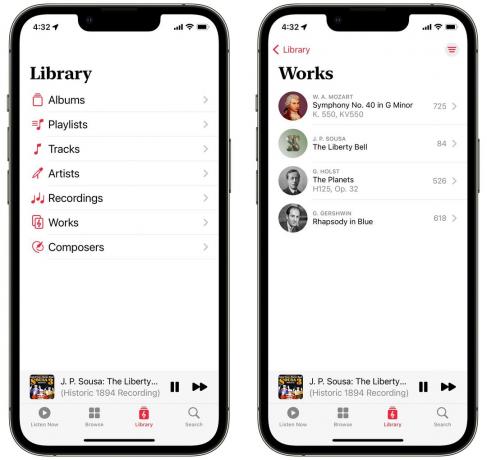
スクリーンショット: D. グリフィン・ジョーンズ/カルト・オブ・マック
通常の音楽ライブラリのいくつかのアルバムが、Apple Music Classical 内に既に含まれている場合があります (Apple Music の高品質のリマスター バージョンと一致します)。
追加した作品、アルバム、プレイリスト、気に入った個々のトラックやレコーディング、お気に入りにしたアーティストや作曲家を閲覧できるリストが表示されます。
トラックの追加、録音、および作業の違いは、iTunes による音楽の整理方法が頭に染み付いている場合は、慣れるまでに時間がかかります。 たとえば、1 つのトラックを追加すると、それが含まれているアルバム全体も [アルバム] セクションに表示されます。 作品の追加 しません ライブラリにアルバムを追加します。その作品のパフォーマンスを見つける場所が得られます。 さらに、ライブラリに作品を追加せずにお気に入りの作曲家を追加することもできます。逆に、作曲者リストに作曲者を表示せずに作品を追加することもできます。
特定のパフォーマンスを追加すると、ライブラリ (トラック、アルバム) のどこにでも表示されます。 ただし、お気に入りの作品や作曲家は、具体的なものを追加しているわけではありません。後でそれらの曲を見つけて再生するためのブックマークを作成するようなものだと考えてください。

スクリーンショット: D. グリフィン・ジョーンズ/カルト・オブ・マック
再生画面には、使い慣れたインターフェイスがあります。 をタップします。 ⓘ ([歌詞] ボタンの代わりになります) 演奏している曲に関する情報 (作曲者、作品、演奏アーティスト、リリースされたアルバム) を表示します。 をタップします。 ☰ 反対側で、次に何が再生されているかを確認します。 中央のボタンは、AirPods、Bluetooth ヘッドフォン、AirPlay スピーカーに接続 (または切断) します。
作品、作曲家、なんでも検索

スクリーンショット: D. グリフィン・ジョーンズ/カルト・オブ・マック
をタップします 検索 タブをクリックして、探しているものを入力します。
「月光のソナタ」、「歓喜の歌」、「月のクレア」など、より長い交響曲の特定の部分に共通の名前がある場合は、作品全体が上位の結果として表示されます。 交響曲の文脈を理解するために、作品の歴史を少し読むことができます。

スクリーンショット: D. グリフィン・ジョーンズ/カルト・オブ・マック
作品ページで下にスクロールしてタップ すべてを見る さまざまなバージョンを参照できます。 右上のアイコンをタップして、さまざまなパラメーター (人気、名前、リリース日、長さ) で並べ替えます。
Apple Music Classical の限界
まず第一に、iPad と Mac 用のアプリが必要です。 Apple は、開発者会議で毎年、これまで以上に簡単になったと真顔で言うことはできません 優れたクロスプラットフォーム アプリを作成します。サイズ クラスにより、iPhone アプリを iPad でネイティブに実行できるようにスケーリングできます。 シームレス; それか 触媒 は、Mac アプリの構築を非常にシンプルにします。18 か月の開発期間を経て、iPad アプリや Mac アプリをリリースする必要はありません。
第二に、Apple Music Classical は通常のライブラリから音楽を自動的に追加することを上で述べました。 それは私のほんの一握りを拾っただけです。 古い iTunes ライブラリからインポートした音楽がたくさんあります。おそらく、そのような曲はすべて、Apple Music の高品質のリマスター版と一致するでしょう。 私の経験では、これはめったに起こりません。
適切な例: 何年も前に輸入した ピアノスコープ、Alexandra Stréliski のアルバムを私のミュージック ライブラリに追加しました。 Apple Music に同じバージョンがありますが、何らかの理由で一致していません。 そのため、Pianoscope は Apple Music Classical には表示されません。 それを追加して、ライブラリに 2 つの異なるバージョンを配置する必要があります。
最後に、ストリーミングのみです。 オフラインで音楽を聴いたり、アートワークやメタデータを編集したりするには、通常のミュージック アプリを使用する必要があります。 多くのユースケースでは、専用のクラシック音楽アプリの目的が無効になります。
これらの理由から、私はアプリをあまり使用しません。 私はここでブラウジングして音楽を発見するのが好きですが、Mac アプリが登場するまでは初心者ではありません。 私はほとんどの音楽をこの方法で聴いています。 また、アルバムのアートワークを編集できるようになりたいと思っています。 特に クラシック音楽の場合 — しかし、これは Apple の優先順位リストの上位にあるとは思いません。


